I migliori strumenti per convertire GIF animate in PNG senza perdita di qualità
Convertire GIF in PNG senza perdere la qualità o l'animazione non è un'operazione semplice poiché PNG è un formato di immagine fissa che non supporta le animazioni. D'altra parte, GIF è stato sviluppato appositamente per le animazioni. Per mantenere sia la qualità che l'animazione, gli utenti dovranno utilizzare un convertitore ideale. Questo articolo parla di alcuni dei migliori convertitori che puoi utilizzare per questa conversione. Continua a leggere per saperne di più.
Parte 1. Il miglior strumento per convertire GIF in PNG in massa
Se vuoi convertire una GIF in PNG, puoi utilizzare il famoso HitPaw Univd (HitPaw Video Converter). È molto più di un convertitore da GIF a PNG. Infatti, HitPaw supporta la conversione di diversi formati di immagine come JPG, PGN, WEBP, TIFF, BMP e JPEG. Gli utenti possono quindi caricare liberamente qualsiasi file di immagine e convertirlo secondo le loro esigenze. Inoltre, gli utenti possono utilizzare la modalità di conversione batch per convertire più file alla volta.
- Converti il tuo file GIF in PNG in pochi secondi
- Include la modalità di conversione in batch
- Ridimensiona e comprime in modo efficiente le immagini e ne mantiene la qualità.
- Possibilità di aggiungere filigrana di immagine o di testo per il copyright
- Fornisce opzioni di editing per migliorare le immagini convertite
Passo 1: Apri HitPaw e vai alla scheda Strumenti. Seleziona l'opzione Convertitore di immagini e importa le immagini che desideri convertire.

Passo 2:Clicca su Aggiungi immagine per aggiungere altre immagini da convertire.

Fase 3:Dopo il caricamento, clicca sull'immagine per visualizzarne l'anteprima.

Passo 4:Seleziona un formato di output per tutte le immagini importate nell'opzione Converti tutto in. Attualmente HitPaw supporta i formati JPG, PNG, WEBP, TIFF, BMP e JPEG.

Passo 5:Seleziona una directory di output per le immagini elaborate nell'opzione Salva in. Tocca l'opzione Converti tutto per convertire le immagini in batch.

Parte 2. Strumenti online consigliati per convertire GIF in PNG
In questa sezione sono elencati alcuni dei migliori strumenti online per convertire GIF in PNG. Continua a leggere per saperne di più.
1. Convertitore di immagini online HitPaw
HitPaw Online Image Converter è il miglior convertitore online di GIF in PNG. Questo strumento offre immagini convertite in alta qualità, senza limiti di dimensioni e senza aggiunta di watermark. Inoltre, la piattaforma online non ti bombarda con fastidiose pubblicità. Lo strumento è molto facile da usare e richiede solo pochi clic per la conversione. Segui i seguenti passaggi per sapere come utilizzare questo strumento.
1.Carica il tuo file GIF trascinandolo e rilasciandolo sull'interfaccia utente.

2.Scegli il formato PNG per convertire la tua immagine.
3.Salva le immagini convertite toccando il pulsante Scarica.
2. Convertitore CloudConvert da GIF a PNG
CloudConvert aiuta gli utenti a semplificare il processo di conversione da GIF a PNG. Questo strumento online consente inoltre agli utenti di convertire qualsiasi formato di file WEBP, PNG, GIF, JPG e HEIC in diversi formati. Con queste piattaforme, gli utenti possono modificare la qualità, la risoluzione e la dimensione del file dell'immagine. Segui i passaggi seguenti per sapere come utilizzare questo strumento per convertire GIF in PNG.
1.Vai sul sito ufficiale e cerca l'opzione GIF-to-PNG converter.

- 2.Tocca l'opzione Seleziona file per selezionare i file GIF che desideri convertire.
- 3.Imposta CRF, FPS, risoluzione, profilo, preset e molto altro ancora per ottenere il risultato desiderato.
- 4.Tocca il pulsante Converti.
- 5.Una volta convertito, scarica il file per salvare la GIF come PNG.
3. Convertitore GIF a PNG
Convertio è un altro popolare convertitore da GIF a PNG animato che supporta diversi formati di file e li converte in vari formati. D'altra parte, quando è utile per convertire GIF in PNG in movimento. Questo strumento supporta più di 300 formati ed è una piattaforma basata sul web. Ciò significa che funziona online e conserva tutto nel cloud senza consumare spazio sul tuo dispositivo. Segui i passaggi seguenti per sapere come utilizzare questo strumento per la conversione di fotogrammi da GIF a PNG.
- 1.Vai sul sito ufficiale dello strumento. Tocca Scegli file per caricare il file GIF.
- 2.Puoi anche convertire una GIF da Dropbox o Google Drive. La dimensione massima del file è di 100MB.
- 3.Il formato di uscita sarà impostato di default come PNG.
- 4.Gli utenti devono solo cliccare sul pulsante Convert per convertire GIF in PNG.
- 5.Durante questo processo, gli utenti possono anche scegliere di convertire la GIF in un altro formato di immagine.
6.Successivamente, clicca sul pulsante Download per salvare l'immagine PNG sul tuo computer.

4. Convertitore di GIF in PNG FreeConvert
Infine, ma non per questo meno importante, FreeConvert è un altro convertitore di sequenze da GIF a PNG online facile da usare, con varie funzioni e un'interfaccia utente semplice. Questo strumento ti permette di convertire GIF in PNG online. Inoltre, è una piattaforma gratuita e supportata da tutti i browser e dispositivi. Inoltre, è un server HTTP sicuro che non conserva i file convertiti e caricati e li elimina immediatamente dopo 2 ore. Puoi anche utilizzare la funzione loop per imitare una GIF in modo che il tuo file convertito abbia lo stesso aspetto della GIF con un tempo di caricamento inferiore.
1.Vai sul sito ufficiale e clicca sull'opzione Strumenti nella pagina iniziale.

- 2.Seleziona GIF to PNG dalla sezione Convertitori.
- 3.Tocca Scegli file GIF e incolla l'URL, carica o trascina qualsiasi file di dimensioni fino a 1 GB.
- 4.Tocca l'opzione Converti in PNG. Tocca Scarica PNG per scaricare la GIF come immagine.
Parte 3. Come convertire GIF in PNG con Photoshop
La maggior parte degli editor di immagini ha anche funzioni di conversione dei formati di immagine. Photoshop è uno di questi strumenti ed è il più utilizzato dalle persone di tutto il mondo. Photoshop è in grado di aprire il file GIF in fotogrammi e puoi scegliere uno qualsiasi di essi per convertire la GIF in PNG. Gli utenti possono utilizzare senza problemi la funzione di esportazione di Photoshop per salvare il fotogramma di GIF in PNG. Questo metodo è facile da usare. Tutto ciò che devi fare è seguire i passaggi indicati di seguito.
Passo 1:Avvia Photoshop sul tuo dispositivo. Nella barra dei menu, tocca il menu File e seleziona l'opzione Apri.

Passo 2:Cerca la GIF e aprila. Nel pannello dei livelli troverai tutti i fotogrammi. Scegli il fotogramma che desideri salvare come PNG.

Passo 3: Tocca di nuovo il menu File, seleziona l'opzione Esporta e scegli l'opzione Esportazione rapida come PNG.

Passo 4:Inserisci il nome e la posizione per salvare il fotogramma come PNG. Puoi anche toccare il menu File e selezionare l'opzione Salva con nome. Inserisci il formato del file come PNG per salvarlo.

Conclusione
Detto questo, abbiamo appena dato un'occhiata ad alcuni dei migliori strumenti per convertire GIF in PNG senza perdere la qualità. Senza dubbio, il migliore tra questi è HitPaw Univd (HitPaw Video Converter) perché è in grado di convertire diversi formati di immagine come JPG, PGN, WEBP, TIFF, BMP e JPEG. Inoltre, HitPaw dispone della modalità di conversione batch per convertire più file alla volta.





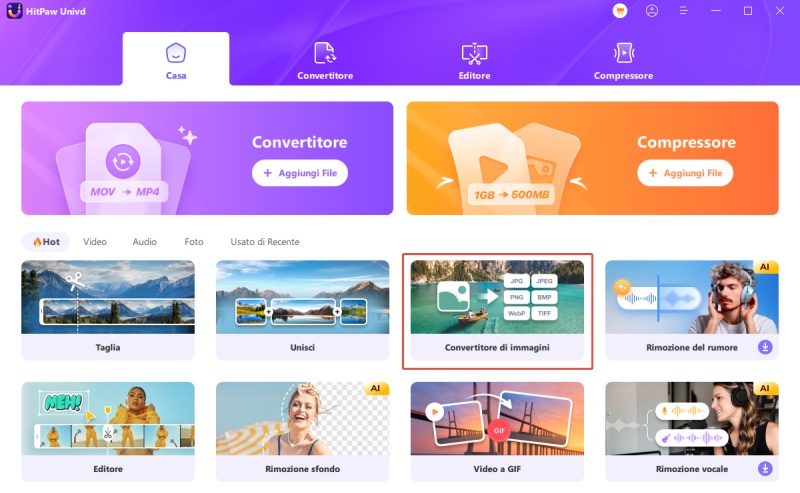
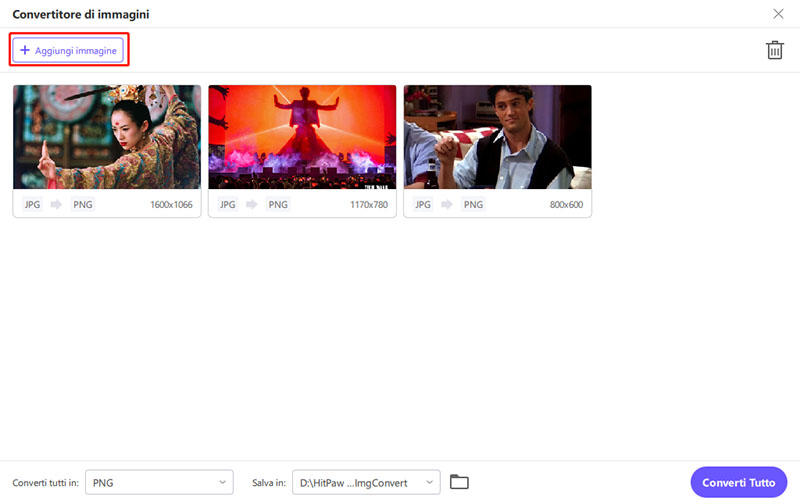

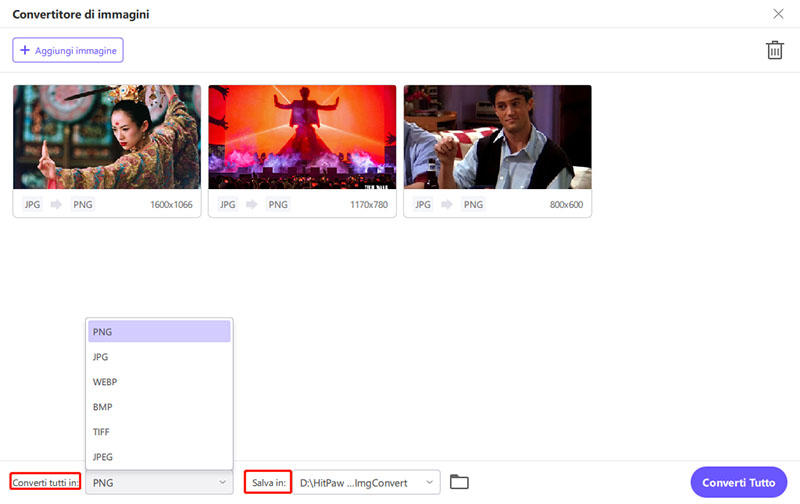
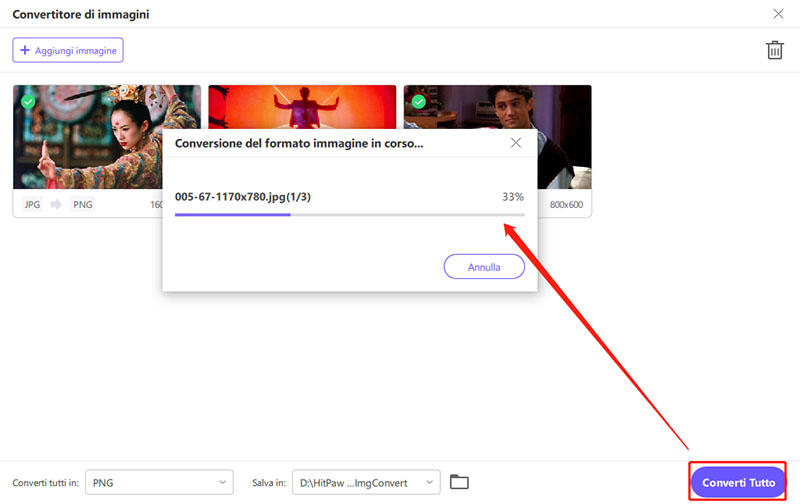
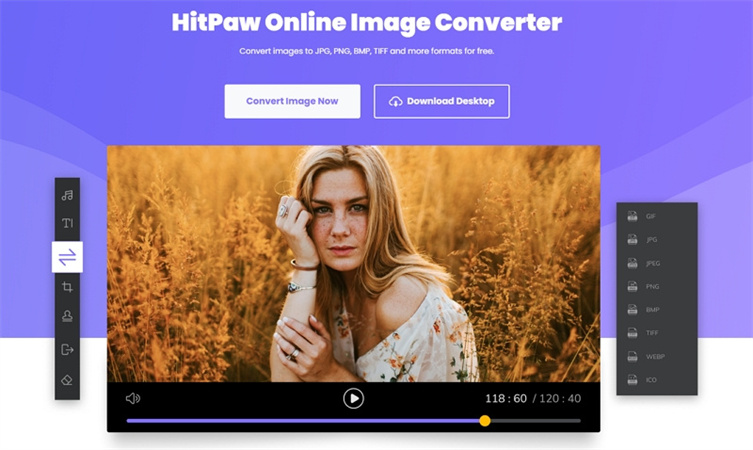
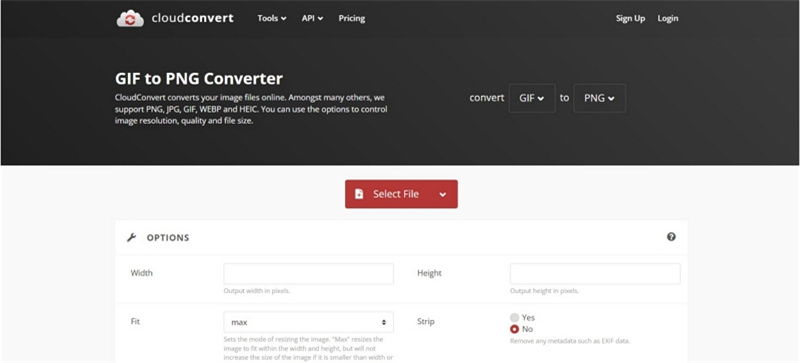
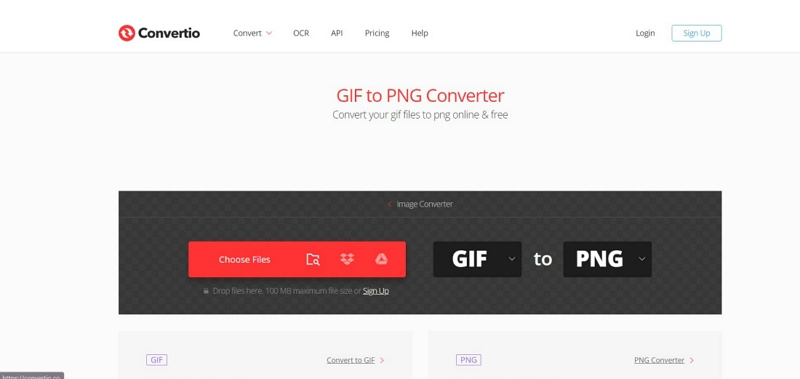
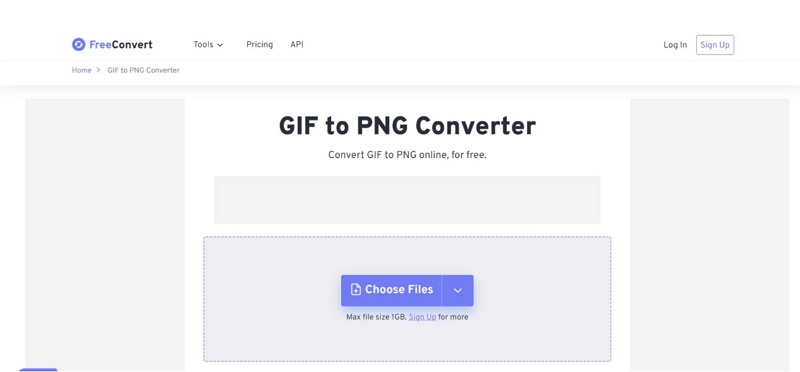
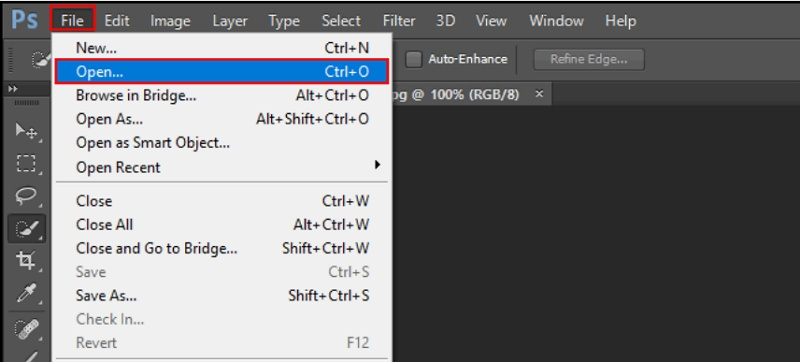
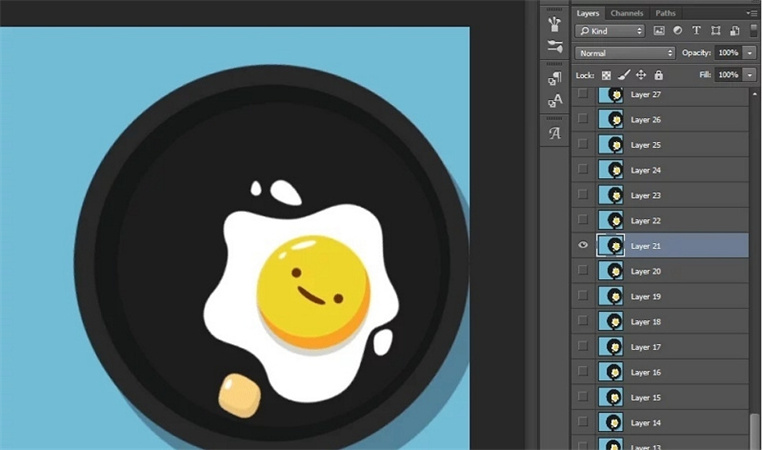
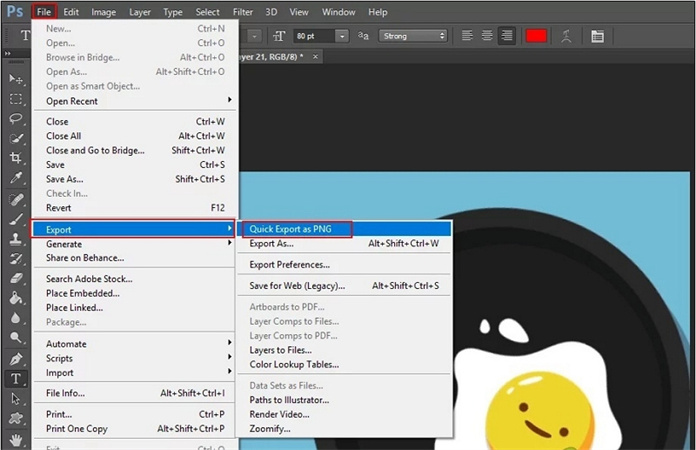
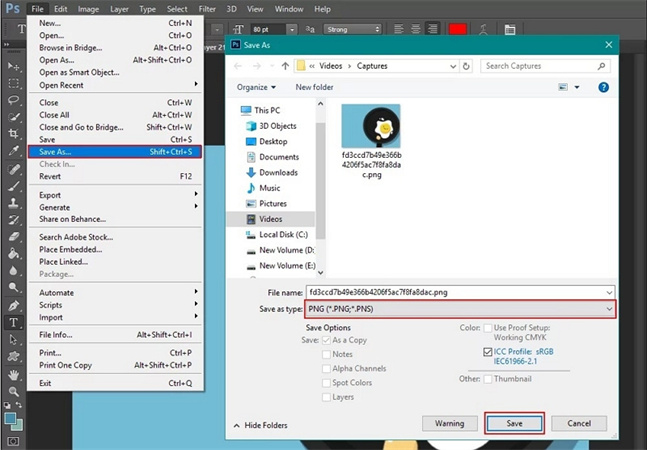

 HitPaw VikPea
HitPaw VikPea  HitPaw Rimozione Filigrana
HitPaw Rimozione Filigrana 



Condividi questo articolo:
Selezionare la valutazione del prodotto:
Joshua Hill
Caporedattore
Lavoro come libero professionista da più di cinque anni. Mi colpisce sempre quando scopro cose nuove e conoscenze aggiornate. Penso che la vita sia illimitata, ma io non conosco limiti.
Visualizza tutti gli articoliLascia un commento
Crea il tuo commento per gli articoli di HitPaw